DotA 2 - это популярная многопользовательская онлайн-игра, которая требует высокой производительности компьютера для плавной игры. Одним из главных факторов, влияющих на производительность, является количество кадров в секунду (fps), которое отображается на экране. Чем выше значение fps, тем плавнее и комфортнее будет игровой процесс.
В этой статье мы рассмотрим, как настроить отображение fps в Dota 2. Существует несколько способов, которые позволяют контролировать количество кадров в секунду в игре. Один из них - использование консольных команд.
Консоль в Dota 2 - это особая командная строка, которая позволяет игрокам вводить различные команды для изменения параметров игры. Для отображения fps в консоль нужно ввести следующую команду: "cl_showfps 1". После этого в левом верхнем углу экрана будет отображаться текущее значение fps. Если вы хотите скрыть отображение fps, введите команду "cl_showfps 0".
Как отобразить fps в Dota 2
Существует несколько способов отображения fps в Dota 2:
1. Встроенная команда консоли
Откройте консоль, нажав клавишу "`" (тильда) во время игры и введите команду "net_graph 1". Это отобразит информацию о производительности в правом нижнем углу экрана, включая текущий fps и задержку.
2. Команда запуска игры
Если вы хотите, чтобы fps всегда отображалось при запуске Dota 2, вы можете добавить команду запуска в свойствах игры в Steam. Щелкните правой кнопкой мыши на Dota 2 в библиотеке Steam, выберите "Свойства", затем перейдите на вкладку "Общее". В разделе "Команда запуска" добавьте "+net_graph 1" без кавычек.
3. Сторонние программы
Если вы предпочитаете использовать сторонние программы, существуют приложения, которые могут отображать fps в играх, включая Dota 2. Некоторые из них включают Fraps, MSI Afterburner и Nvidia GeForce Experience. Установите и настройте выбранное вами программное обеспечение, чтобы получить отображение fps в Dota 2.
Теперь, когда вы знаете различные способы отображения fps в Dota 2, вы можете выбрать наиболее удобный для вас и настроить игру согласно вашим требованиям и возможностям компьютера.
Настройка и команды для частоты кадров
Для настройки частоты кадров в Dota 2 вы можете использовать команды в консоли игры.
Одной из наиболее распространенных команд является cl_showfps. Эта команда отображает текущую частоту кадров в правом верхнем углу экрана. Чтобы включить отображение FPS, введите в консоли следующую команду:
cl_showfps 1
Чтобы отключить отображение FPS, введите команду:
cl_showfps 0
Также вы можете использовать другие команды для настройки частоты кадров:
fps_max: эта команда устанавливает максимальное значение частоты кадров. Например, чтобы установить максимальное значение частоты кадров на 60, введите следующую команду:
fps_max 60
fps_max_menu: эта команда устанавливает максимальное значение частоты кадров в меню игры. Например, чтобы установить максимальное значение частоты кадров в меню на 30, введите следующую команду:
fps_max_menu 30
Использование этих команд позволяет настроить частоту кадров в Dota 2 в соответствии с предпочтениями и возможностями вашего компьютера.
Почему важно знать fps в Dota 2
Высокая частота кадров может означать более плавное и реалистичное отображение игры, что повышает комфортность игрового процесса и помогает игрокам принимать решения более точно и быстро. Однако, если fps падает ниже определенного уровня, игра может стать неприятной для игрока из-за отсутствия плавности и задержек.
Знание своего текущего fps также позволяет игрокам отслеживать производительность своего компьютера и потребление системных ресурсов. Если fps низкий, это может указывать на проблемы с железом или настройками ПК, которые необходимо исправить, чтобы достичь наилучшего игрового опыта.
Существует несколько способов отображения fps в Dota 2, включая использование консольных команд или настроек в игровом клиенте. Опция отображения fps позволяет игрокам легко отслеживать частоту кадров в реальном времени, что помогает им контролировать производительность игры и принимать соответствующие меры в случае необходимости.
В целом, знание своего fps в Dota 2 является важным аспектом игрового процесса, который помогает игрокам улучшить свою игру и настроить компьютер для достижения наилучшей производительности. Следование рекомендациям по оптимизации настроек и мониторинг fps может значительно повысить качество игрового опыта и удовлетворение от игры.
Как настроить отображение fps в игре
Чтобы настроить отображение fps в игре, вам понадобится активировать консоль игры и ввести определенные команды. Вот шаги, которые нужно выполнить:
1. Откройте Dota 2 и перейдите в настройки игры.
2. Во вкладке "Настройки" найдите раздел "Дополнительно" и убедитесь, что опция "Активировать консоль" включена.
3. Вернитесь в игру и нажмите клавишу "`" (тильда), чтобы открыть консоль.
4. Введите команду "net_graph 1", чтобы включить отображение fps на экране.
5. Чтобы скрыть отображение fps, введите команду "net_graph 0".
Теперь вы сможете видеть текущую частоту кадров в игре, что поможет вам отслеживать производительность вашей системы и вносить необходимые изменения для достижения плавной игры без лагов.
Какие команды использовать для управления fps в Dota 2
В Dota 2 есть несколько команд, которые позволяют управлять отображением и контролировать частоту кадров (fps). Эти команды можно использовать для оптимизации производительности игры и наблюдения за ее показателями.
Ниже приведены основные команды:
dota_achievement_show
Команда позволяет отображать или скрывать уведомления о достижениях в игре. Она может влиять на производительность, поэтому ее можно использовать для увеличения fps, скрывая уведомления, при необходимости.
dota_disable_range_finder
Команда отключает отображение линейки дальности атаки. Если вы не используете эту функцию или хотите увеличить производительность, вы можете отключить ее с помощью этой команды.
dota_minimap_hero_size
Команда позволяет изменить размер иконок героев на мини-карте. Уменьшение размера может повысить производительность игры и увеличить fps.
dota_2gd_show_fps
Команда показывает текущие значения частоты кадров в правом верхнем углу экрана. Если вам важно знать точные показатели fps в реальном времени, вы можете использовать эту команду для их отображения.
Настройка частоты кадров может быть полезна, если ваша система имеет ограничения по производительности или если вы хотите достичь максимальной плавности игрового процесса в Dota 2. Управление частотой кадров может быть полезным инструментом для оптимизации игрового опыта.
Как повысить частоту кадров в Dota 2
Вот несколько способов, которые помогут вам увеличить частоту кадров в Dota 2:
- Уменьшите графические настройки. Снижение качества графики, уровня детализации и разрешения экрана может существенно повысить частоту кадров.
- Закройте все ненужные программы, работающие в фоновом режиме. Они могут запускать процессы и загружать систему, что негативно сказывается на fps в игре.
- Обновите драйверы видеокарты до последней версии. Отсутствие актуальных драйверов может вызывать проблемы с производительностью игры.
- Включите вертикальную синхронизацию (VSync). Эта опция синхронизирует частоту обновления кадров с частотой обновления монитора, и, хотя она может немного снизить fps, она сделает изображение более плавным и снизит риск появления подергивания (тряски) на экране.
- Используйте команды для улучшения производительности в консоли игры. Например, ввод команды "cl_globallight_shadow_mode 0" отключит тени и может повысить fps.
Не забывайте наблюдать за частотой кадров во время игры для того, чтобы легко определить, повысилась ли fps после применения тех или иных настроек и команд. И помните, что каждая система уникальна, поэтому рекомендуется экспериментировать с различными настройками и командами, чтобы найти оптимальную частоту кадров для вашей конфигурации.
Влияние fps на геймплей в Dota 2
Низкая частота кадров может существенно влиять на геймплей в Dota 2. Во-первых, игра может стать плохо отзывчивой, что приводит к задержкам и медленным реакциям на действия игрока. Отсутствие плавности движений может также затруднить точное управление персонажем и снизить общую эффективность в бою.
Кроме того, низкий FPS может ощутимо ухудшить визуальное восприятие игры. Игрок может заметить рывки и залипания анимации, размытие текстур и нечеткое отображение объектов на экране. Это может существенно уменьшить удовлетворение от игры, особенно если вы привыкли играть на более высоких частотах кадров.
С другой стороны, высокая частота кадров может значительно улучшить геймплей в Dota 2. Плавность движений и отзывчивость управления позволяют игроку лучше реагировать на ситуации, быстрее принимать решения и выполнять сложные маневры или комбо. Также, более высокая частота кадров улучшает визуальный опыт, делая игру более красочной и реалистичной.
В целом, оптимальная частота кадров в Dota 2 – это индивидуальная настройка для каждого игрока. Некоторым может быть достаточно 60 FPS, чтобы наслаждаться игрой, тогда как другие предпочитают стремиться к более высоким значениям, таким как 120 FPS или даже 240 FPS. Важно найти баланс между качеством графики и плавностью игрового процесса, чтобы получать максимальное удовольствие от игры.
Итог: Высокая частота кадров в Dota 2 может значительно улучшить геймплей, делая его более отзывчивым, удобным и визуально привлекательным. Низкая частота кадров, напротив, может существенно ухудшить опыт игры, затрудняя контроль персонажа и снижая общую плавность и красоту игрового процесса.